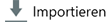 .
. 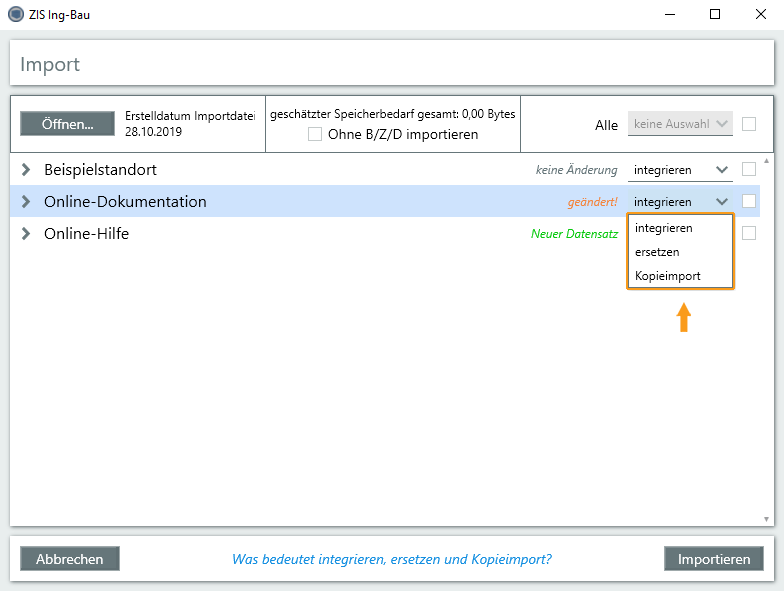
Es stehen Ihnen danach 3 verschiedene Aktionen zum Einfügen der Datensätze zur Verfügung:
Der Kopieimport ermöglicht es Ihnen, einen bereits in Ihrem Datenbestand vorhandenen Datensatz zu sichern, falls in einer gleichnamigen Importdatei Änderungen festgestellt wurden. Wenn Sie Kopieimport für einen Datensatz gewählt haben und auf  klicken, öffnet sich das Fenster als neuen Standort importieren.
klicken, öffnet sich das Fenster als neuen Standort importieren.
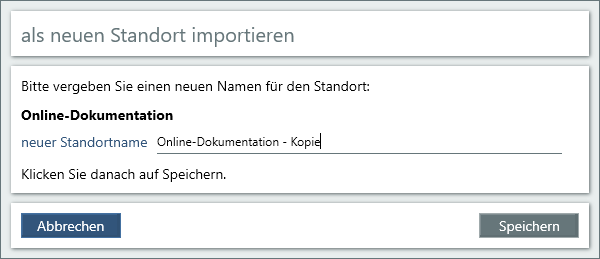
In unserem Beispiel wurden im Standort Online-Dokumentation Änderungen festgestellt. Um die Standorte miteinander vergleichen zu können, haben Sie nun die Möglichkeit, den Importdatensatz Online-Dokumentation unter einem anderen Namen als neuen Datensatz zu importieren. Vergeben Sie einen Namen und klicken Sie auf  . Ein Klick auf
. Ein Klick auf  schließt das Fenster ohne eine Aktion durchzuführen.
schließt das Fenster ohne eine Aktion durchzuführen.
Um die gewünschten Datensätze zu importieren, wählen Sie diese über die Checkboxen am rechten Rand aus. Im Fenster in der Mitte wird Ihnen der geschätzte Speicherbedarf der ausgewählten Datensätze angezeigt. Dort haben Sie die Möglichkeit, die ausgewählten Standorte ohne Bilder, Zeichnungen und Dokumente zu importieren.
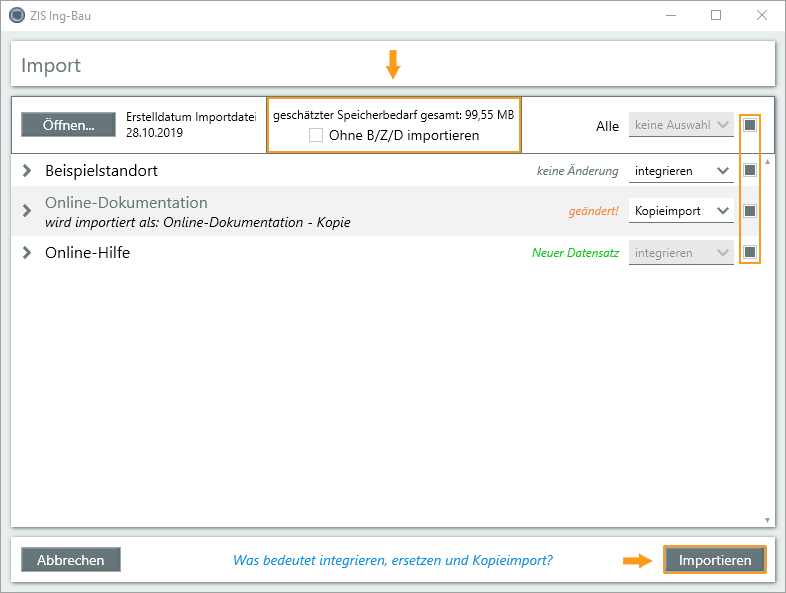
Wenn Sie mit Ihren Einstellungen zufrieden sind, klicken Sie auf  . Ein Klick auf
. Ein Klick auf  schließt das Fenster Import, alle gemachten Einstellungen werden verworfen. Nach dem Klick auf
schließt das Fenster Import, alle gemachten Einstellungen werden verworfen. Nach dem Klick auf  öffnet sich das Fenster Bildgröße.
öffnet sich das Fenster Bildgröße.
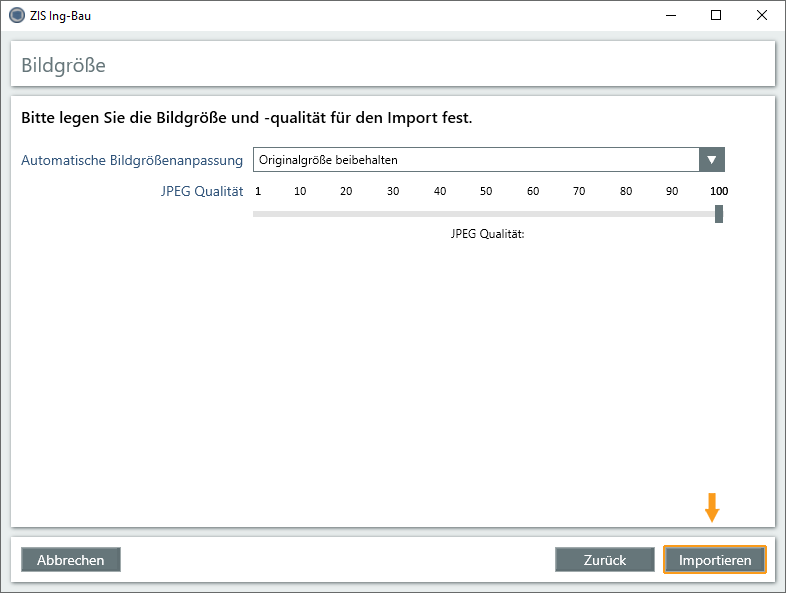
Legen Sie hier die gewünschte Bildgröße und Qualität der Importdaten fest und passen Sie diese an Ihre bisherigen Einstellungen an. Wenn Sie mit Ihren Einstellungen zufrieden sind, klicken Sie auf  . Die ausgewählten Datensätze werden nun in ZIS Ing-Bau importiert. Mit einem Klick auf
. Die ausgewählten Datensätze werden nun in ZIS Ing-Bau importiert. Mit einem Klick auf  gelangen Sie zurück zum Fenster Import. Ein Klick auf
gelangen Sie zurück zum Fenster Import. Ein Klick auf  schließt das Fenster Bildgröße und Import. Alle gemachten Einstellungen werden verworfen.
schließt das Fenster Bildgröße und Import. Alle gemachten Einstellungen werden verworfen.
Verwandte Artikel: Exportieren | Checklisten importieren | Checklisten exportieren | Schadensliste exportieren
Verfügbar ab ZIS Ing-Bau Version: 19.11.08.0